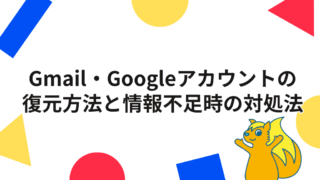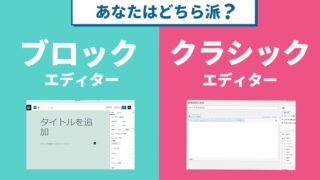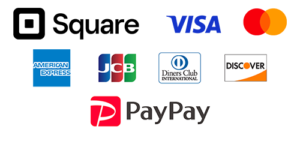「現在のWordPressのバージョンはいくつですか?」
「WordPressを動かしているPHPのバージョンはいくつですか?」
「データを保存しているMySQLのバージョンはいくつですか?」
これらのバージョンは、システムの脆弱性が発見されたり、急にサイトにPHPの[Warning]が表示されるようになったりしたときに確認が必要になります。
また、トラブルの問い合わせをした時に、これらの情報を聞かれることがあります。
そこで、今回はWordPress・PHP・MySQLのバージョンの確認の方法をご紹介します。
WordPressの管理画面の右下をチェック
WordPressのバージョンの確認方法はいくつか確認する方法はありますが、一番簡単な方法は管理画面の右下を見てみることです。下の画像の赤枠で囲った部分に書かれているのがWordPressのバージョンです。
新しいバージョンがある場合は、ここにそのお知らせも表示されるので、ログインした時にはこまめにチェックしてみてください。
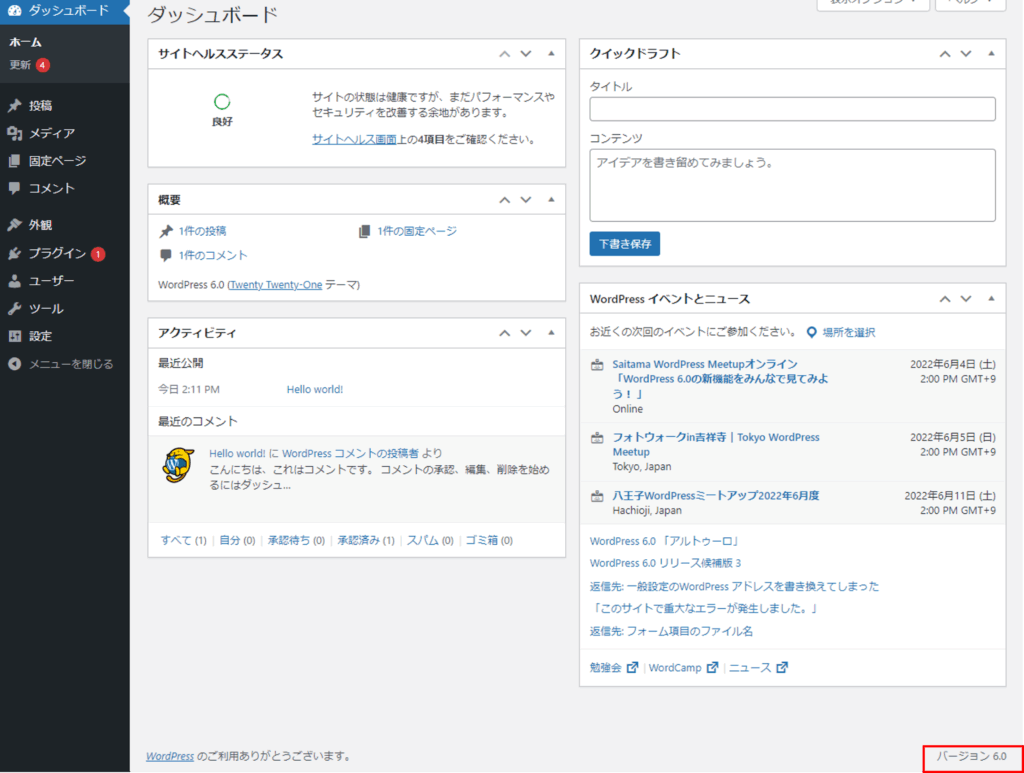
管理画面のサイトヘルス情報をチェック
WordPressの管理画面の[ツール]-[サイトヘルス]-[情報]では、WordPress・PHP・MySQLの3つのバージョンを確認することができます。
それぞれのバージョンは以下の場所に記載されています。
・WordPressのバージョン
[WordPress]タブ内の[バージョン]
・PHPのバージョン
[サーバー]タブ内の[PHP バージョン]
・MySQLのバージョン
[データベース]タブ内の[サーバーバージョン]
WordPressの管理画面を使わずに確認する方法
FTPソフトなどでWordPressを設置したサーバーにアクセスし、「wp-includes」というフォルダ内にある「version.php」を確認することでWordPressのバージョンを確認することがあります。
また、PHPとMySQLについてはサーバーのコントロールパネルで確認することができます。
サイトを動かしているシステムのバージョンは普段意識しないところですが、最新のバージョンになっているのか、脆弱性の報告があるバージョン出ないのかなどチェックするためにも、これらのバージョンの確認方法を覚えておくことをお勧めします。